
Wat heb je nodig bij deze les?
Filters:
*ApLines-Silverlining
*Tramage-Poolshadow
*Xero-Porslain
Materialen of hier: Materialen
De tubes die ik heb gebruikt zijn van: Alle tubes zijn van mijzelf!
Van wie het masker en de selecties zijn is mij niet bekend.
Zit er een van jou bij? laat het mij even weten en dan pas ik het aan!!
Laat uit respect de
Alle tube, selectie en masker makers bedankt voor het maken en delen van deze geweldige materialen!!
*Zet je masker in je mapje met maskers in je psp
*Zet de selecties in je mapje met selecties in je psp
Heb je alles op zijn plaats? Dan gaan we nu beginnen:
1.Open je tube: achtergrondje_GaB. Hierop gaan wij werken!
2.Selectie-selectie laden-selectie laden van schijf:selectie_145-1
3.Selectie-laag maken van selectie
4.Selectie-niets selecteren
5.Effecten-slagschaduw: 0/0/50/50 zwart
6.Lagen-dupliceren
7.Afbeelding-formaat wijzigen met: 80%
8.Lagen-samenvoegen-omlaag samenvoegen
9.Effecten-afbeeldings effecten-verschuiven:

10.Effecten-insteekfilter-Ap Lines-Silverlining

11.Lagen-dupliceren
12.Afbeelding-spiegelen-horizontaal
13.Lagen-nieuwe rasterlaag
14.Vul deze met kleur:#bb6377
15.Lagen-masker laden-masker laden van schijf:masker-2-2014
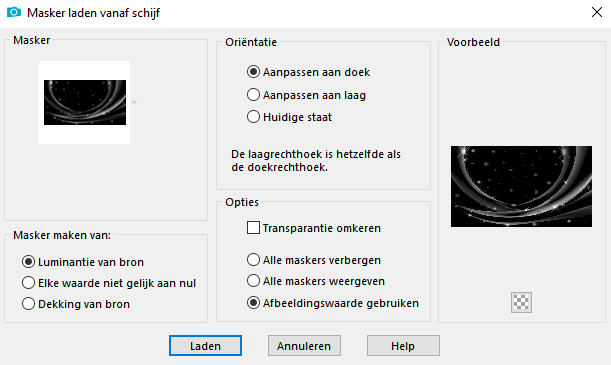
16.Ga even op de bovenste laag staan
17.Lagen-dupliceren
18.Nu weer op je maskerlaag
19.Lagen-samenvoegen-zichtbaar samenvoegen
20.Effecten-textuur effecten-textuur: Lamellen: kleur:#62d9ec

21.Effecten-insteekfilter: Ap Line-silverlining..Staat nog goed
22.Selectie-selectie laden-selectie laden van schijf: Selectie-154-2
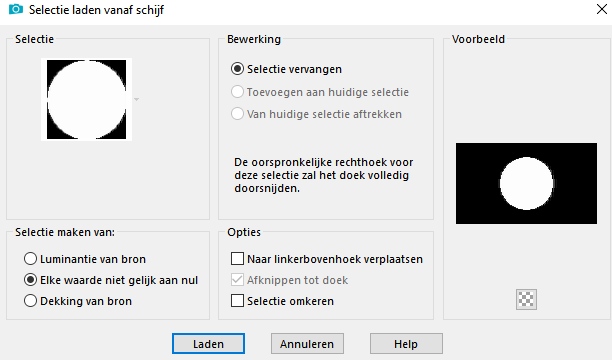
23.Selectie-laag maken van selectie
24.Open nogmaals je tube_achtergrondje_GaB
25.Bewerken-copieeren-plak in selectie
26.Effecten-insteekfilter: Ap Lines-Silverlining:Diamonds Bill

27.Selectie-wijzigen-selectie randen selecteren:

28.Lagen-nieuwe rasterlaag
29.Vul je randje nu met:#62d9ec
30.Selectie-niets selecteren
31.Open nu je tube: Deco_GaB
32.Bewerken-copieeren -plak als nieuwe laag
33.Aanpassen-kleurtoon verzadiging-kleurtoon/verzadiging/helderheid: kleurtoon 144 en verzadiging: 89
34.Staat gelijk goed
35.Zet je mengmodus op: Bleken
36.Effecten-3d effecten-slagschaduw: 11/11/8/8 zwart
37.Afbeelding-randen toevoegen: 0/0/0/65

38.Neem nu je selectietool-Toverstaf
39.Klik hiermee op de rand
40.Open nu je tube:vloertje_GaB
41.Bewerken-copieeren-plak in selectie
42.Effecten-3d effecten-slagschaduw: staat nog goed
43.Selectie-niets selecteren
44.Open nu je tube: zon01
45.bewereken-copieeren -plak als nieuw laag
46.Afbeelding-formaat wijzigen met: 80%
47.Zet het nu rechts boven in de hoek
48.Open nu je tube:Minnie en mickey mouse tubed by GaB
49.Bewerken-copieeren-plak als nieuwe laag
50.Afbeelding-formaat wijzigen met: 80%
51.Zet het nu naar onderen en aar rechts.Zie voorbeeld
52.Effecten-3d effecten-slagschaduw: 0/0/50/45 zwart
53.Open nu je tube: pluto_GaB
54.Bewerken-copieeren-plak als nieuwe laag
55.Zet het links onderin.Zie voorbeeld
56.Effecten-3d effecten-slagschaduw: 8/8/7/5 zwart
57.Open nu je tube: Pluto bot-GaB
58.Bewerken-copieeren-plak als nieuwe laag
59.Afbeelding-formaat wijzigen met:30%
60.Zet het voor pluto neer
61.Pak nu je selectie tool-selecteren
62.Trek het iets schuin
63.Open nu je teksttube:Mickey_Minnie_logo_GaB
64.Bewerken-copieeren-plak als nieuwe laag
65.Zet het links boven in.Zie voorbeeld
66.Open nu je tube: Disneymickey_GaB
67.Bewerken-copieeren-plak als nieuwe laag
68.Afbeelding-formaat wijzigen met: 60%
69.Zet het hem nu op de letter M van Mickey
70.Open nu je tube:disneyminnie-GaB
71.Bewerken-copieeren-plak als nieuwe laag
72.Afbeelding-formaat wijzigen met: 70%
73.Zet haar op de laatste letter van Minnie
74.Trek haar met selectie tool iets schuin.Zie voorbeeld
75.Open nu je tube:Disney_GaB
76.Bewerken-copieeren-plak als nieuwe laag
77.Afbeelding-formaat wijzigen met: 50%
78.Zet het nu rechts onderin.
79.Effecten-3d effecten-slagschaduw: 3/3/6/2 zwart
80.Lagen-nieuwe rasterlaag
81.Plaats nu je watermerk
82.Afbeelding-randen toevoegen:4 pixels:#55a7cf / 4 pixel:#d74b7c/ 35 pixel:#55a7cf /3 pixel: #d74b7c
83.Neem nu je selectie tool: Toverstaf
84.Klik op de brede rand
85.Zet je voorgrond Op:#62d9ec en je achtergrond op:#d74b7c
86.We gaan nu van je voor en achtergrond kleur een verloop maken:
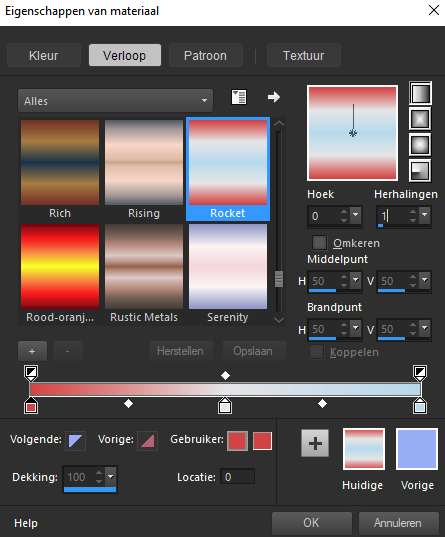
87.Effecten-textuur effecten-textuur-lamellen:Staat nog goed
88.Effecten-insteekfilter: Ap Lines-Silverlining

89.Effecten-insteekfilter:Tramage-Poolshadow:
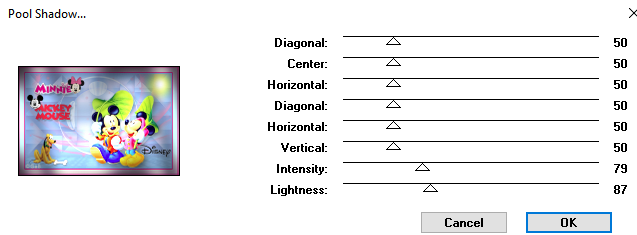
90.Selectie-niets selecteren
91.Afbeelding-formaat wijzigen met: 80% Alle lagen aangevinkt!!
92.Effecten-insteekfilter: Xero-Porslain

93.Sla je werkje nu op als : JPG bestand!!

 Publicaties
Publicaties

